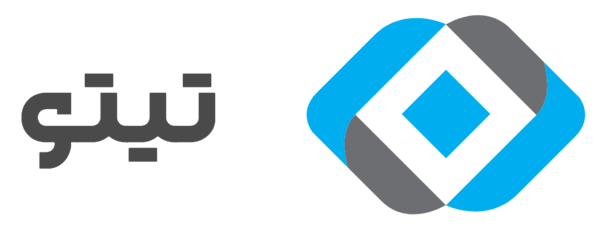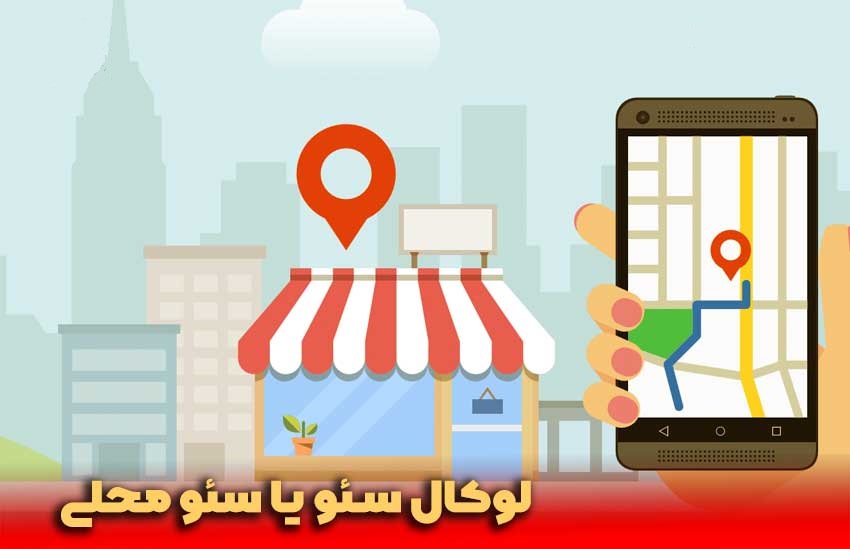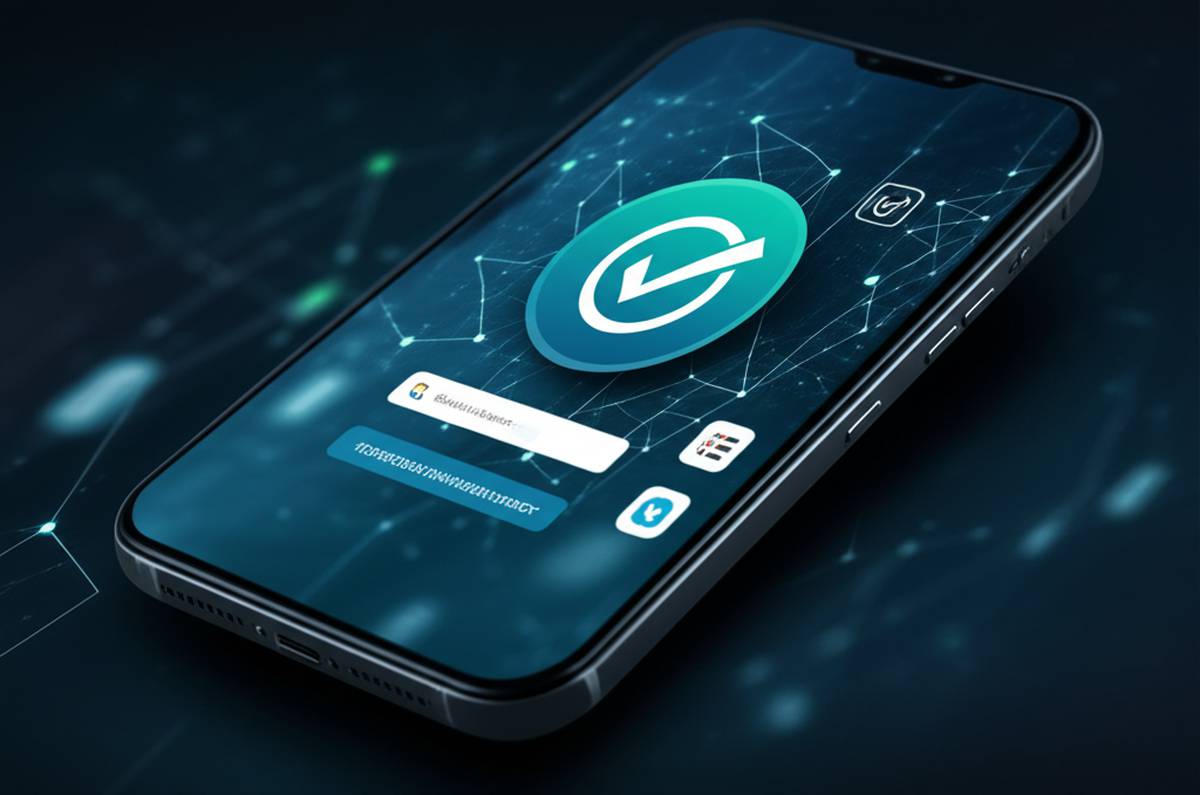
آموزش رفع خطای گوگل آتنتیکیتور برای ورود به کوکوین
اگر برای ورود به حساب کاربری تان در صرافی کوکوین با خطای گوگل آتنتیکیتور روبرو شده اید، نگران نباشید. این مقاله یک راهنمای جامع و قدم به قدم برای حل این مشکل است تا بتوانید دوباره به حساب تان دسترسی پیدا کنید، حتی اگر ایرانی باشید و با چالش های خاصی مواجه باشید.
دنیای ارزهای دیجیتال، با تمام فرصت های جذابی که داره، یه سری چالش های امنیتی هم با خودش میاره. یکی از مهم ترین ابزارهای امنیتی تو صرافی ها، احراز هویت دو مرحله ای (2FA) هستش. اینجاست که سرویس هایی مثل گوگل آتنتیکیتور (Google Authenticator) وارد میدون میشن و یه لایه امنیتی قوی به حساب کاربری تون اضافه می کنن. اما خب، گاهی همین محافظ امنیتی می تونه تبدیل به یه دردسر حسابی بشه! مخصوصاً اگه با خطاهایی مثل کد اشتباهه یا کد منقضی شده روبرو بشید و دیگه نتونید وارد حساب کوکوین تون بشید. اصلاً نگران نباشید، این مشکل خیلی رایجه و بیشتر افراد حداقل یک بار اون رو تجربه کردن.
هدف ما تو این مقاله اینه که بهتون یاد بدیم چطوری با این خطاها سر و کله بزنید و حساب تون رو تو صرافی کوکوین پس بگیرید. از مشکلات ساده مثل ناهماهنگی ساعت گوشی گرفته تا داستان های پیچیده تر مثل گم شدن گوشی یا فراموشی کد پشتیبان، همه رو با هم بررسی می کنیم. تازه، یه سری راهکارهای پیشگیرانه هم بهتون میگیم که دیگه هرگز تو این موقعیت گیر نکنید. پس بزن بریم تا تمام رمز و رازهای رفع خطای گوگل آتنتیکیتور کوکوین رو با هم کشف کنیم.
گوگل آتنتیکیتور چطور کار می کنه و چرا خطا میده؟
قبل از اینکه بریم سراغ راه حل ها، بیاین یه کوچولو ببینیم اصلاً این گوگل آتنتیکیتور چیه و چرا گاهی اوقات شیطنت می کنه و خطا میده. در واقع، گوگل آتنتیکیتور یه برنامه کوچولو ولی فوق العاده کاربردیه که کدهای یکبار مصرف (OTP یا One-Time Password) تولید می کنه. این کدها برای هر بار ورود یا انجام تراکنش مهم تو صرافی کوکوین (یا هر جای دیگه ای که 2FA فعال کرده باشید) ازتون خواسته میشه. هر کد معمولاً 30 یا 60 ثانیه اعتبار داره و بعد از اون منقضی میشه.
حالا چرا خطا میده؟ دلایل مختلفی برای این موضوع وجود داره که اکثراً هم خیلی ساده و قابل حل هستن:
- ناهماهنگی ساعت دستگاه: این رایج ترین دلیل خطاست. کدهای گوگل آتنتیکیتور بر اساس زمان تولید میشن. اگه ساعت گوشی شما با سرورهای گوگل یا کوکوین همگام نباشه، کدهایی که تولید میشن با کدهای مورد انتظار صرافی فرق دارن و واسه همین قبول نمیشن.
- از دست دادن دسترسی به برنامه: خب، این یکی هم خیلی پیش میاد. اگه گوشی تون گم بشه، دزدیده بشه، ریست فکتوری بشه، یا حتی اگه برنامه رو ناخواسته پاک کنید، دیگه به کدهای دسترسی ندارید.
- فراموشی کد بازیابی (Secret Key/QR Code): وقتی اولین بار گوگل آتنتیکیتور رو فعال می کنید، کوکوین یه کلید مخفی یا یه QR کد بهتون میده. این کلید برای بازیابی حساب تو مواقع ضروریه. اگه از این کلید پشتیبان نگرفته باشید و بهش دسترسی نداشته باشید، بازیابی کمی سخت تر میشه.
- سرعت پایین در وارد کردن کد: همون طور که گفتیم، هر کد فقط برای یه مدت کوتاه اعتبار داره. اگه تو وارد کردن کد تعلل کنید، ممکنه کد منقضی بشه و صرافی اون رو قبول نکنه.
رفع خطاهای رایج گوگل آتنتیکیتور در کوکوین (Troubleshooting)
اگه با این خطاها روبرو شدید، اصلاً وحشت نکنید! بیشترشون راه حل های ساده ای دارن که می تونید خودتون تو خونه انجام بدید. بیاین ببینیم چطور میشه این مشکلات رو برطرف کرد.
خطای کد اشتباه است یا منقضی شده است (Verification code is incorrect or has expired)
این خطا معمولاً وقتی پیش میاد که بین ساعت گوشی شما و سرورهای کوکوین یا گوگل یه ناهماهنگی کوچیک وجود داره. یا شاید هم دارید خیلی آروم کد رو وارد می کنید! برای حل این مشکل می تونید کارهای زیر رو انجام بدید:
همگام سازی زمان در اپلیکیشن گوگل آتنتیکیتور
این ساده ترین و موثرترین راه حل برای این نوع خطاست:
- برای گوشی های اندروید:
- اپلیکیشن Google Authenticator رو باز کنید.
- روی سه نقطه (More) یا آیکون همبرگر (☰) در بالای صفحه ضربه بزنید.
- گزینه Settings (تنظیمات) رو انتخاب کنید.
- دنبال گزینه Time correction for codes (تصحیح زمان برای کدها) بگردید و روش کلیک کنید.
- حالا گزینه Sync now (اکنون همگام سازی کن) رو بزنید.
بعد از این کار، یه پیغام تأیید می بینید که زمان شما با سرورهای گوگل همگام شده. حالا دوباره امتحان کنید و کد جدید رو وارد کنید. احتمالاً مشکل حل شده باشه.
- برای گوشی های آیفون (iOS):
تو iOS، گوگل آتنتیکیتور گزینه مستقیم برای همگام سازی زمان نداره. اینجا باید مطمئن بشید که ساعت گوشی تون روی حالت خودکار تنظیم شده باشه:
- وارد Settings (تنظیمات) گوشی آیفون تون بشید.
- گزینه General (عمومی) رو انتخاب کنید.
- روی Date & Time (تاریخ و زمان) ضربه بزنید.
- مطمئن بشید که گزینه Set Automatically (تنظیم خودکار) روشن باشه. اگه نبود، روشنش کنید.
اهمیت داره که همیشه ساعت گوشی تون روی حالت خودکار باشه، چون جابجایی بین مناطق زمانی یا تغییرات ساعت رسمی، می تونه باعث ناهماهنگی و خطای گوگل آتنتیکیتور بشه.
افزایش سرعت عمل
کدهای گوگل آتنتیکیتور فقط حدود 60 ثانیه معتبرن. اگه دیر کنید، کد منقضی میشه. پس سعی کنید به محض دیدن کد، سریع اون رو تو صرافی کوکوین وارد کنید.
پاک کردن کش مرورگر و امتحان مجدد
گاهی اوقات مشکل از مرورگر شماست. یه بار کش (Cache) مرورگرتون رو پاک کنید و دوباره امتحان کنید. این کار می تونه کمک کننده باشه.
عدم دسترسی به کد دو عاملی (گم شدن گوشی، حذف برنامه، ریست فکتوری، تعویض گوشی)
این یکی از بدترین سناریوهاست که برای هر کسی می تونه پیش بیاد. اگه به هر دلیلی به گوشی یا برنامه گوگل آتنتیکیتور دسترسی ندارید، باید کمی تلاش بیشتری بکنید. اما اول یه سوال مهم:
آیا Secret Key / QR Code را ذخیره کرده اید؟
وقتی برای اولین بار 2FA رو فعال می کنید، صرافی کوکوین یه کد 16 یا 32 رقمی (Secret Key) و یه QR کد بهتون میده. این همون کد جادویی هست که می تونه نجات تون بده!
- اگه بله: تبریک میگم! کارتون خیلی ساده تره. کافیه برنامه Google Authenticator رو روی گوشی جدیدتون (یا بعد از ریست فکتوری) نصب کنید. موقع اضافه کردن حساب جدید، به جای اسکن QR کد، گزینه Enter a setup key (ورود کلید تنظیم) رو انتخاب کنید و اون کد 16 یا 32 رقمی رو وارد کنید. بعدش می تونید دوباره کدهای 2FA کوکوین رو دریافت کنید.
- اگه خیر: خب، اینجا دیگه باید بریم سراغ پشتیبانی کوکوین. نگران نباشید، راه هایی برای بازیابی هست، حتی اگه ایرانی باشید.
بازیابی دسترسی به حساب کوکوین در صورت عدم دسترسی به کد دو عاملی (ویژه کاربران ایرانی)
حالا که به کد دو عاملی دسترسی ندارید و Secret Key هم ذخیره نکردید، تنها راه حل ارتباط با پشتیبانی کوکوین و اثبات هویت تونه. این بخش برای کاربران ایرانی یه سری نکات خاص داره که باید حسابی حواس تون باشه.
روش اول: استفاده از گزینه 2FA Unavailable در صفحه ورود کوکوین
این روش، ساده ترین و معمول ترین راه برای بازیابی حساب در کوکوینه. طبق تجربه ی کاربران ایرانی، کوکوین در این بخش سخت گیری کمتری نسبت به احراز هویت داره، مخصوصاً اگر هدف فقط بازیابی 2FA باشه و نه احراز هویت کامل حساب برای افزایش سقف برداشت.
مرحله 1: ورود به صفحه لاگین کوکوین و انتخاب گزینه 2FA Unavailable
اول از همه، وارد سایت یا اپلیکیشن کوکوین بشید و سعی کنید لاگین کنید. وقتی به مرحله وارد کردن کد 2FA رسیدید، زیر کادر مربوط به کد، گزینه ای به نام 2FA Unavailable (کد 2FA در دسترس نیست) رو می بینید. روش کلیک کنید.
مرحله 2: وارد کردن کد ارسالی به ایمیل و Trading Password
بعد از کلیک روی 2FA Unavailable، یه صفحه جدید براتون باز میشه که ازتون میخواد اطلاعات امنیتی دیگه رو وارد کنید:
- کد ارسالی به ایمیل: روی گزینه Send Code کلیک کنید تا یه کد تایید به ایمیلی که باهاش تو کوکوین ثبت نام کردید، ارسال بشه. اون کد رو تو کادر مربوطه وارد کنید.
- Trading Password (رمز معاملاتی): اگه این رمز رو یادتون هست، اون رو هم وارد کنید.
نکته مهم: اگه Trading Password رو هم فراموش کردید، می تونید از گزینه Forgot Trading Password استفاده کنید و اون رو از طریق ایمیل بازیابی کنید. این مرحله قبل از آپلود مدارک انجام میشه و معمولاً ساده تره.
مرحله 3: آپلود مدارک شناسایی برای تایید هویت (فرایند KYC – Know Your Customer)
اینجا مرحله ی حساسیه، مخصوصاً برای ما ایرانی ها. کوکوین ازتون میخواد مدارکی رو برای تأیید هویت تون آپلود کنید:
- تصویر جلوی مدرک شناسایی: یه عکس واضح و با کیفیت از جلوی پاسپورت، کارت ملی یا گواهینامه تون بگیرید.
- تصویر پشت مدرک شناسایی: اگه مدرک تون پشت داره (مثل کارت ملی)، از پشتش هم عکس بگیرید و آپلود کنید.
- تصویر سلفی به همراه مدرک و متن دست نویس: این بخش از همه مهم تره و باید دقیقاً طبق گفته ی کوکوین انجام بشه.
- یه کاغذ سفید بردارید و روش اطلاعات زیر رو بنویسید (به انگلیسی):
نمونه متن پیشنهادی:
I am requesting to reset my Google 2FA.
My email: your_email@example.com
My trading password: your_trading_password (if remembered)
KuCoin Dynamic Code: [کدی که کوکوین در همان صفحه به شما نشان می دهد]
Date: YYYY-MM-DD (تاریخ میلادی همان روز)
Signature: [امضای شما] - حالا مدرک شناسایی (پاسپورت/کارت ملی/گواهینامه) رو با یه دست تون نگه دارید، کاغذ حاوی متن بالا رو هم با دست دیگه نگه دارید و یه نفر از شما عکس سلفی بگیره.
- نکات کلیدی برای تهیه عکس سلفی:
- وضوح بالا: عکس باید کاملاً واضح و خوانا باشه.
- نور کافی: مطمئن بشید که صورت تون و مدارک به خوبی روشن باشن.
- تمام موارد در یک قاب: هر سه مورد (صورت شما، مدرک شناسایی، و کاغذ دست نویس) باید تو یه عکس واضح و بدون برش دیده بشن.
- کد داینامیک: حتماً کدی که خود کوکوین در اون لحظه بهتون میده رو روی کاغذ بنویسید، نه یه کد از قبل آماده شده.
- یه کاغذ سفید بردارید و روش اطلاعات زیر رو بنویسید (به انگلیسی):
نکات ویژه برای کاربران ایرانی
تجربه نشون داده که صرافی کوکوین برای بازیابی 2FA، با مدارک ایرانی (پاسپورت، کارت ملی هوشمند، گواهینامه رانندگی) کنار میاد و معمولاً مشکلی ایجاد نمیشه. فقط باید چند نکته رو در نظر داشته باشید:
- صداقت: همیشه اطلاعات رو دقیق و کامل وارد کنید. اگه مدارکتون تاریخ انقضاش گذشته، ممکنه رد بشه.
- ملیّت ایرانی: اگر ازتون پرسیدن ایرانی هستید، راستش رو بگید. بعضی کاربران پیشنهاد میدن که اگه حساب تون رو قبل از اعمال تحریم ها باز کردید، این رو هم مطرح کنید. معمولاً کوکوین صرفاً به دلیل ایرانی بودن، حساب رو برای بازیابی 2FA مسدود نمی کنه.
- عدم امکان احراز هویت کامل: یادتون باشه این فرآیند برای بازیابی کد 2FA هستش، نه احراز هویت کامل برای افزایش سقف برداشت یا دسترسی به تمام امکانات. با کارت ملی ایرانی، امکان احراز هویت سطح 1 و 2 (KYC) تو کوکوین وجود نداره.
مرحله 4: انتظار برای بررسی و تایید (۱ تا ۳ روز کاری)
بعد از اینکه مدارک تون رو آپلود کردید، باید منتظر بمونید تا کوکوین اون ها رو بررسی و تأیید کنه. این فرآیند معمولاً بین 1 تا 3 روز کاری طول می کشه. حتماً ایمیل تون رو چک کنید، چون نتیجه و هرگونه پیگیری احتمالی از طریق ایمیل بهتون اطلاع داده میشه.
روش دوم: ارتباط با پشتیبانی کوکوین از طریق سیستم تیکت
اگه روش اول به هر دلیلی جواب نداد یا اگه مشکلات پیچیده تری مثل فراموشی ایمیل یا Trading Password دارید، باید از طریق سیستم تیکت با پشتیبانی کوکوین ارتباط برقرار کنید.
مرحله 1: ورود به بخش پشتیبانی کوکوین و ارسال تیکت جدید
وارد سایت کوکوین بشید و بخش Support (پشتیبانی) یا Help Center (مرکز راهنمایی) رو پیدا کنید. اونجا گزینه Submit a request یا New Ticket رو انتخاب کنید.
مرحله 2: انتخاب نوع مشکل (Google 2FA Issue)
تو فرم تیکت، از منوی کشویی نوع مشکل (Issue Type)، Google 2FA Issue رو انتخاب کنید. این کار بهشون کمک می کنه سریع تر مشکل شما رو به بخش مربوطه ارجاع بدن.
مرحله 3: ارائه اطلاعات جامع و دقیق
حالا باید یه توضیح کامل و شفاف از مشکل تون به زبان انگلیسی بنویسید و تمام اطلاعات لازم رو ارائه بدید. هر چقدر اطلاعات دقیق تر باشه، روند کار سریع تر پیش میره:
- ایمیل ثبت نام در کوکوین: حتماً ایمیلی که باهاش حساب کاربری ساختید رو بنویسید.
- تاریخ تقریبی ثبت نام: اگه تاریخ دقیق یادتون نیست، یه بازه حدودی (مثلاً ماه و سال) رو به میلادی بنویسید.
- موجودی تقریبی حساب و ارزهای موجود: بگید چه ارزهایی و تقریباً با چه مقداری تو حساب تون دارید.
- جزئیات آخرین تراکنش های واریز و برداشت: اگه TXID (شناسه تراکنش) و اسکرین شات از صرافی مبدأ/مقصد دارید، حتماً ارائه بدید. این ها مدارک خیلی قوی برای اثبات مالکیت حساب تون هستن. اگه ندارید، حداقل زمان و مبلغ تقریبی رو بنویسید.
- توضیح کامل و شفاف مشکل به زبان انگلیسی: یه متن مؤدبانه و کامل بنویسید که مشکل تون رو توضیح بده. مثلاً بگید گوشی تون گم شده یا ریست شده و به Secret Key هم دسترسی ندارید.
- نمونه متن پیشنهادی (انگلیسی):
Dear KuCoin Support Team,
I am writing to request assistance with resetting my Google 2FA. My mobile phone was lost/stolen/reset, and I no longer have access to the Google Authenticator app or the original Secret Key/QR code.
My registered email address is: [ایمیل شما]
I registered my account approximately on [تاریخ تقریبی ثبت نام به میلادی].
I currently have an estimated balance of [مبلغ تقریبی] [نام ارز] and [مبلغ تقریبی] [نام ارز] in my account.
My last deposit/withdrawal was [تاریخ تقریبی] of [مبلغ] [نام ارز] from/to [نام صرافی/کیف پول]. (If you have TXID and screenshots, mention them and attach to the ticket).
I kindly request your help to disable my current 2FA so I can set up a new one.
Thank you for your assistance.
Sincerely,
[نام و نام خانوادگی شما]
مرحله 4: پیگیری ایمیل و پاسخ به سوالات احتمالی پشتیبانی
بعد از ارسال تیکت، حتماً ایمیل تون رو به صورت منظم چک کنید. پشتیبانی کوکوین ممکنه سوالات بیشتری ازتون بپرسه یا مدارک دیگه ای بخواد. با صبر و حوصله به تمام سوالات پاسخ بدید و مدارک رو ارائه کنید. پاسخگویی سریع شما می تونه به تسریع فرآیند کمک کنه.
روش سوم (احتیاطی): ارتباط با پشتیبانی کوکوین از طریق کانال تلگرام
بعضی از کاربران ایرانی تجربه کردن که از طریق کانال های تلگرامی غیررسمی یا گروه های عمومی که پشتیبان های کوکوین هم در اون ها فعالیت دارن، مشکل شون رو مطرح کردن و به نتیجه رسیدن. اما، باید حسابی حواس تون باشه!
این روش ریسک فوق العاده بالایی داره و ممکنه با کلاهبرداران روبرو بشید. هیچ وقت اطلاعات حساس حساب تون رو در تلگرام به کسی ندید و به هیچ عنوان به لینک های ناشناس یا افراد ناشناس اعتماد نکنید. همیشه سعی کنید از روش های رسمی (مثل وب سایت و سیستم تیکت) استفاده کنید.
اگه اصرار دارید از این روش استفاده کنید، حتماً از طریق وب سایت رسمی کوکوین به کانال های تلگرامی اون ها دسترسی پیدا کنید تا مطمئن بشید که کانال رسمی هستش.
چگونه از مشکلات کد دو عاملی کوکوین جلوگیری کنیم؟ (اولویت اصلی)
ضرب المثل پیشگیری بهتر از درمان است اینجا کاملاً صدق می کنه. با رعایت چند نکته ساده می تونید جلوی خیلی از دردسرهای آینده رو بگیرید و امنیت حساب کوکوین تون رو تضمین کنید.
حیاتی ترین گام: نگهداری و پشتیبان گیری از Secret Key / QR Code
این مهم ترین و حیاتی ترین کاریه که باید بعد از فعال سازی 2FA انجام بدید. وقتی کوکوین برای اولین بار Secret Key (کد 16 یا 32 رقمی) و QR کد رو بهتون میده:
- گرفتن اسکرین شات: از QR کد و Secret Key اسکرین شات بگیرید.
- ذخیره در محلی امن: این اسکرین شات ها رو تو چند جای امن ذخیره کنید:
- روی هارد دیسک کامپیوترتون (که رمز عبور قوی داره).
- روی یک فلش مموری یا USB.
- تو یه فضای ابری رمزگذاری شده (مثل Google Drive یا Dropbox که خودشون 2FA دارن).
- نوشتن دستی بر روی کاغذ: کد 16 یا 32 رقمی رو با خودکار روی یه کاغذ بنویسید و تو یه جای فوق العاده امن (مثل گاوصندوق یا یه جعبه مطمئن تو خونه) نگهداری کنید.
- اهمیت نگهداری در چندین مکان: همیشه چند نسخه پشتیبان داشته باشید. اگه یه نسخه از بین رفت، بقیه رو داشته باشید.
استفاده از اکستنشن گوگل آتنتیکیتور برای مرورگر کروم
اگه بیشتر از کامپیوتر استفاده می کنید، می تونید اکستنشن گوگل آتنتیکیتور رو روی مرورگر کروم تون نصب کنید. اینجوری حتی اگه گوشی تون در دسترس نبود، از طریق مرورگر به کدهاتون دسترسی پیدا می کنید. البته، همیشه از مرورگرها و کامپیوترهای مطمئن و شخصی خودتون استفاده کنید.
فعال سازی روش های احراز هویت جایگزین (در صورت امکان و با احتیاط)
برخی صرافی ها گزینه های جایگزینی مثل کد پیامکی یا ایمیل رو هم برای 2FA ارائه میدن. اگه کوکوین چنین گزینه ای داشت (و برای کاربران ایرانی قابل استفاده بود)، می تونید برای لایه امنیتی بیشتر ازش استفاده کنید. اما همیشه گزینه هایی مثل گوگل آتنتیکیتور یا YubiKey امن تر هستن.
خودداری از فعال سازی 2FA با شماره موبایل ایرانی
متاسفانه، کوکوین از شماره موبایل ایرانی برای 2FA پشتیبانی نمی کنه. هرگز سعی نکنید شماره موبایل ایرانی تون رو برای این کار وارد کنید، چون فقط وقت و دردسر می تراشید.
استفاده از Trading Password قوی و یادداشت آن
Trading Password یه رمز عبور جداگانه برای انجام تراکنش ها و برداشت از حساب تونه. مطمئن بشید که رمز قوی و منحصر به فردی براش انتخاب کنید و مثل Secret Key گوگل آتنتیکیتور، از اون هم تو جایی امن پشتیبان بگیرید. فراموش کردن اون می تونه دردسرساز باشه.
چند نکته مهم و هشدار نهایی
بازیابی دسترسی به حساب های مالی تو صرافی های ارز دیجیتال، فرآیند حساسی هستش. اینجا چند تا نکته و هشدار دیگه رو هم بهتون میگیم که کارتون رو راحت تر کنه و خدای نکرده مشکلی پیش نیاد:
- صبر و حوصله: فرآیند بازیابی ممکنه کمی زمان بر باشه، مخصوصاً اگه مدارک تون نقص داشته باشه یا نیاز به پیگیری های بیشتر از طرف پشتیبانی باشه. صبور باشید و مراحل رو با دقت دنبال کنید.
- صداقت در ارائه اطلاعات: هرگونه اطلاعات نادرست یا ناقص می تونه باعث رد درخواست تون و حتی در موارد شدیدتر، مسدود شدن دائمی حساب تون بشه.
- مسئولیت حفظ امنیت حساب: در نهایت، مسئولیت حفظ امنیت حساب و دارایی های شما تو صرافی های ارز دیجیتال، به عهده خودتونه. همیشه هشیار باشید و نکات امنیتی رو جدی بگیرید.
- تنظیم 2FA جدید پس از بازیابی: به محض اینکه دسترسی به حساب تون بازیابی شد و 2FA قبلی غیرفعال شد، حتماً یه 2FA جدید تنظیم کنید. این بار دیگه یادتون نره که Secret Key/QR Code جدید رو تو چندین جای امن پشتیبان بگیرید!
نتیجه گیری: ایمنی دارایی های شما، مهم ترین اولویت
همونطور که دیدید، با اینکه خطای گوگل آتنتیکیتور برای ورود به کوکوین می تونه حسابی اعصاب خردکن باشه، اما با یه سری راهکار و صبر و حوصله، میشه از پسش بر اومد و دوباره به حساب تون دسترسی پیدا کنید. از همگام سازی ساده ی ساعت گرفته تا فرآیند کمی پیچیده تر تأیید هویت با پشتیبانی، همه این راه ها برای کمک به شما طراحی شدن.
مهم ترین چیزی که از این مقاله باید یاد بگیریم، اهمیت پیشگیری هستش. لطفاً، خواهشاً، به این موضوع بی تفاوت نباشید! همین الان برید و از Secret Key یا QR کد گوگل آتنتیکیتور حساب کوکوین تون پشتیبان بگیرید و اون رو تو چند جای امن نگهداری کنید. یه اسکرین شات تو فلش مموری و یه یادداشت روی کاغذ تو گاوصندوق، می تونه شما رو از ساعت ها استرس و دوندگی برای بازیابی حساب نجات بده.
بازار ارزهای دیجیتال پر از فراز و نشیبه، اما با رعایت نکات امنیتی و داشتن اطلاعات کافی، می تونید با خیال راحت تری توش فعالیت کنید. ایمنی دارایی های شما، مهم ترین چیزیه که باید براش وقت بگذارید و محافظت ازش رو جدی بگیرید.
آیا شما به دنبال کسب اطلاعات بیشتر در مورد "آموزش رفع خطای گوگل آتنتیکیتور کوکوین | راهنمای کامل ورود" هستید؟ با کلیک بر روی ارز دیجیتال، آیا به دنبال موضوعات مشابهی هستید؟ برای کشف محتواهای بیشتر، از منوی جستجو استفاده کنید. همچنین، ممکن است در این دسته بندی، سریال ها، فیلم ها، کتاب ها و مقالات مفیدی نیز برای شما قرار داشته باشند. بنابراین، همین حالا برای کشف دنیای جذاب و گسترده ی محتواهای مرتبط با "آموزش رفع خطای گوگل آتنتیکیتور کوکوین | راهنمای کامل ورود"، کلیک کنید.